笔记本装w10系统键盘按键后乱跳处理方法 笔记本键盘按键乱跳怎么办
更新时间:2024-04-15 13:01:05作者:jiang
笔记本电脑是我们日常工作和学习中必不可少的工具,然而有时候我们可能会遇到一些问题,比如键盘按键乱跳的情况,当我们在使用笔记本电脑时,发现键盘按键乱跳的情况,可能会让我们感到困扰和焦虑。当笔记本键盘按键乱跳时,我们应该如何处理呢?接下来就让我们一起来了解一下解决方法。
具体方法:
第一种方法:关闭数字小键盘
1.找到电脑上的【Fn】功能键和【NumberLock】键;
2.按下这两个键,可以将电脑的数字小键盘关闭,恢复键盘的正常;
3.查看电脑上的【NumberLock】指示灯是否熄灭。

第二种方法:更新键盘驱动
1.按win+X组合键打开设备管理器。
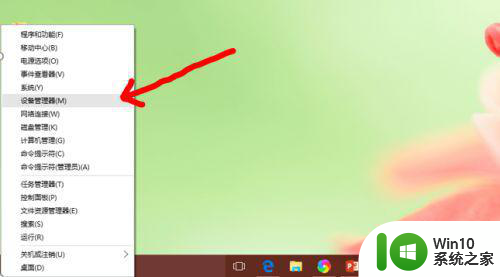
2.找到键盘选项,如图所示。
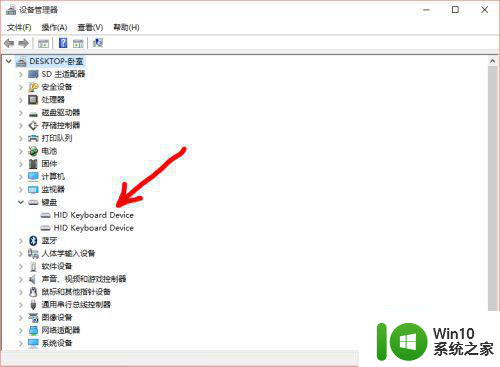
3.更新键盘驱动,如图所示操作步骤
4.重启电脑即可完成。
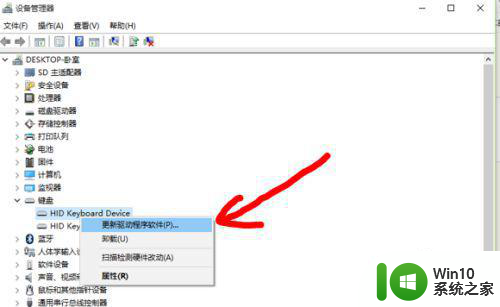
第三种方法:使用第三方驱动软件
1.如图所示,使用第三方的安全软件或者驱动软件;
2.更新驱动;
3.有些软件自带检测问题功能,也可以使用,如图所示。
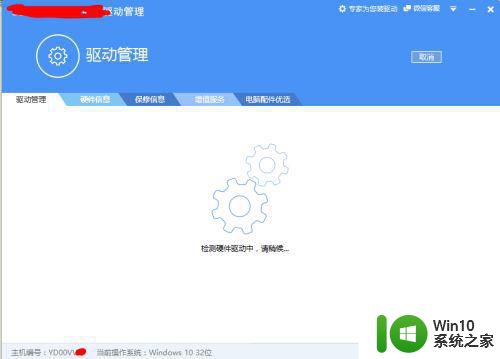
以上就是笔记本装w10系统键盘按键后乱跳处理方法的全部内容,有出现这种现象的小伙伴不妨根据小编的方法来解决吧,希望能够对大家有所帮助。
笔记本装w10系统键盘按键后乱跳处理方法 笔记本键盘按键乱跳怎么办相关教程
- w10系统笔记本键盘按键错乱怎么恢复 w10系统笔记本键盘按键错乱解决方法
- win10笔记本键盘乱码的处理方法 win10笔记本电脑键盘乱码怎么恢复
- win10笔记本按下numlock还是无法使用小键盘怎么办 win10笔记本numlock键按下无法使用小键盘解决方法
- 笔记本电脑键盘错乱按什么键恢复 win10电脑键盘错乱的解决方法
- 笔记本电脑win10键盘自动输入怎么办 笔记本电脑w10键盘按键反应慢怎么解决
- win10笔记本有些键盘按键失灵解决方法 w10电脑键盘按键失灵的原因和解决方法
- win10笔记本键盘灯光按键没反应怎么办 win10笔记本键盘灯光无法调节怎么办
- win10系统键盘按键错乱修复方法 win10系统键盘按键错乱如何解决
- win10键盘功能全部错乱怎么办 windows10键盘按键错乱如何修复
- win10笔记本键盘u变成4的解决方法 - win10笔记本键盘u按键变成4的原因
- win10笔记本键盘失灵解决方法 win10笔记本键盘无响应怎么办
- win10键盘反应慢的解决方法 win10笔记本键盘按键失灵怎么处理
- 蜘蛛侠:暗影之网win10无法运行解决方法 蜘蛛侠暗影之网win10闪退解决方法
- win10玩只狼:影逝二度游戏卡顿什么原因 win10玩只狼:影逝二度游戏卡顿的处理方法 win10只狼影逝二度游戏卡顿解决方法
- 《极品飞车13:变速》win10无法启动解决方法 极品飞车13变速win10闪退解决方法
- win10桌面图标设置没有权限访问如何处理 Win10桌面图标权限访问被拒绝怎么办
win10系统教程推荐
- 1 蜘蛛侠:暗影之网win10无法运行解决方法 蜘蛛侠暗影之网win10闪退解决方法
- 2 win10桌面图标设置没有权限访问如何处理 Win10桌面图标权限访问被拒绝怎么办
- 3 win10关闭个人信息收集的最佳方法 如何在win10中关闭个人信息收集
- 4 英雄联盟win10无法初始化图像设备怎么办 英雄联盟win10启动黑屏怎么解决
- 5 win10需要来自system权限才能删除解决方法 Win10删除文件需要管理员权限解决方法
- 6 win10电脑查看激活密码的快捷方法 win10电脑激活密码查看方法
- 7 win10平板模式怎么切换电脑模式快捷键 win10平板模式如何切换至电脑模式
- 8 win10 usb无法识别鼠标无法操作如何修复 Win10 USB接口无法识别鼠标怎么办
- 9 笔记本电脑win10更新后开机黑屏很久才有画面如何修复 win10更新后笔记本电脑开机黑屏怎么办
- 10 电脑w10设备管理器里没有蓝牙怎么办 电脑w10蓝牙设备管理器找不到
win10系统推荐
- 1 番茄家园ghost win10 32位旗舰破解版v2023.12
- 2 索尼笔记本ghost win10 64位原版正式版v2023.12
- 3 系统之家ghost win10 64位u盘家庭版v2023.12
- 4 电脑公司ghost win10 64位官方破解版v2023.12
- 5 系统之家windows10 64位原版安装版v2023.12
- 6 深度技术ghost win10 64位极速稳定版v2023.12
- 7 雨林木风ghost win10 64位专业旗舰版v2023.12
- 8 电脑公司ghost win10 32位正式装机版v2023.12
- 9 系统之家ghost win10 64位专业版原版下载v2023.12
- 10 深度技术ghost win10 32位最新旗舰版v2023.11